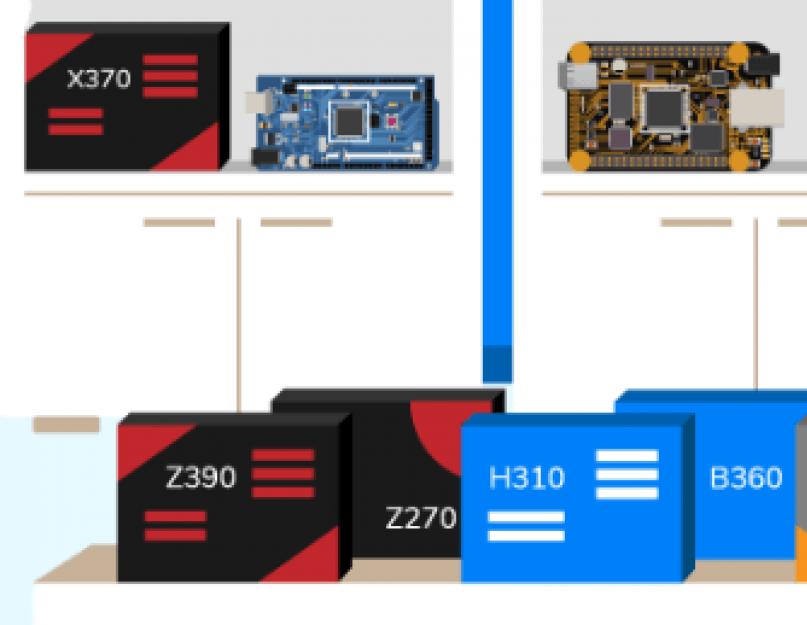Это был бы прекрасный мир, если бы все компоненты компьютера были бы совместимы друг с другом. К сожалению, всё намного сложнее, и во время подбора отдельных компонентов следует обращать внимание на совместимость. Такая же ситуация в случае материнских плат, которые отличаются не только размером, наличием разъёмов, но также гнездом для процессора и чипсетом.
Типы материнских плат
Форматы материнских плат
Различают несколько видов материнских плат, а правильный выбор имеет значение, потому что не каждая материнская плата будет соответствовать вашему .
Основными форматами материнских плат, используемых в ПК, являются:
- Extended ATX (E-ATX) – это самые большие материнские платы, их размеры 305x330 мм.
- ATX – это стандартный размер – 305 x 244 мм.
- MicroATX (mATX, uATX, µATX) – немного уменьшенная ATX, размеры 244x244 мм.
- MiniITX (mITX) – это наименьший формат материнских плат размером 170x170 мм.
При этом следует иметь в виду, что это максимальные размеры, а не фиксированное значение.
Материнская плата и процессор
Выбирая материнскую плату , вы должны помнить о том, что не каждый процессор будет ей соответствовать. Это из-за разъёма для процессора (иначе socket). Socket – это место на MOBO (motherboard – материнская плата), в которое устанавливается процессор.
Ниже перечислены самые популярные слоты и процессоры, которые в них устанавливают:
- LGA 1151 – процессоры Intel 6, 7, 8 и 9. поколений Celeron, Pentium и Core i3, i5, i7, i9
- LGA 2066 – процессоры Intel Core серии X из 7 поколения
- AM4 – процессоры AMD Ryzen 1 и 2, а также 7 поколение AMD Athlon
- TR4 – процессоры AMD Ryzen Threadripper
Это, конечно, не все сокеты – мы представили только самые популярные на текущий момент.
Чипсеты материнских плат
Кроме слота для процессора, очень важен выбор подходящего чипсета материнской платы – хотя в настоящее время это имеет значение, в осном, в случае процессоров Intel. В случае конструкций с чипсетами Intel мы встретим такие, в которых возможен , и такие, на которых разгон невозможен.

Чипсет Intel
В случае материнских плат для процессоров Intel различают несколько типов чипсетов:
- X
– это самые современные системы, предназначенные для профессионалов и больших любителей техники. Предназначены для процессоров Intel Core серии Х, такие как Intel Core i9-7900X. Конечно, позволяют осуществлять разгон.
Последние чипсеты X – это:
- Intel X299 – для процессоров Skylake X. Поддерживают оперативную память в четырехканальном режиме, тем самым обеспечивая её более быстрое действие.
- Intel X99 – это предшественник X299, который работает с процессорами Haswell E и Broadwell E. Также поддерживает оперативную память в четырехканальном режиме.
- Z
– это продвинутые чипсеты, которые являются наиболее популярными среди игроков и энтузиастов. Работают со всеми популярными процессорами, то есть Intel Core, Pentium и Celeron. Свою популярность получили благодаря возможности разгона процессоров с разблокированным множителем, а значит с буквой K в названии, например, Intel Core i5-8600K.
Наиболее популярные чипсеты Z:
- Intel Z390 – это новейшая система, которая появилась вместе с процессорами Intel Core 9-го поколения.
- Intel Z370 – это, по сути, чипсет Z390, который обеспечивает поддержку процессоров Intel 8-го поколения.
- Intel Z270 – это чипсет для процессоров Skylake и Kaby Lake, а также для процессоров Intel 6 и 7 поколения.
- H
– это универсальный чипсет. Подойдет как для игроков, так и для офисов или мультимедийных компьютеров. Работает со всеми процессорами. Дешёвый чипсет, но не позволяет разгонять процессор с разблокированным множителем.
Наиболее популярные чипсеты:
- Intel H370 – предназначен для процессоров Intel 8-го поколения.
- Intel H310 – работает с процессором семейства Coffee Lake. Он отличается от H370 тем, что он дешевле, поддерживает меньшее количество линий PCI-E, портов USB и SATA и без поддержки RAID.
- Intel H270 – это чипсет для процессоров Intel 6-го и 7-го поколения.
- Intel H170 – как H270, работает с процессорами Skylake и Kaby Lake, хотя для второго требуется обновление BIOS.
- Intel H110 – от H170 отличает поддержкой меньшего количества разъемов USB, SATA, линий PCI-E и отсутствием поддержки RAID-массивов.
- B –
это бизнес-предложения, хотя часто применяются в менее требовательных компьютерах игроков или домашних мультимедиа. Не поддерживают разгон процессоров, как правило, поддерживают меньшее количество портов, чем чипсет H или Z.
- Intel B360 – предназначен для процессоров Intel 8-го поколения.
- Intel B250 – это чипсет для процессоров Intel 6 и 7 поколения.
- Q
– также предложение для бизнеса, хотя технически немного более продвинутый, чем чипсет B. Поддерживает, как правило, больше портов и разъемов.
- Intel Q370 – для процессоров Intel 8-го поколения
- Intel Q270 – для процессоров Intel 6 и 7 поколения
Также доступны чипсеты C, однако, они предназначены , серверов и процессоров Intel Xeon, поэтому мы опустим их.
Чипсет AMD
В свою очередь, если речь идет о материнских платах для процессоров AMD, то существуют чипсеты типа:
- X
– это наиболее передовая серия чипсетов от AMD. Доступны их два вида – для сокета AM4 и TR4.
- AMD X399 – это система для процессоров AMD Threadripper 1 и 2 поколения. Поддерживают тонкую настройку, а также оперативную память в режиме Dual Channel и Multi-GPU.
- AMD X470 – это, в свою очередь, последний чипсет для процессоров на сокете AM4. Поддерживают разгон и технологию AMD StoreMi.
- AMD X370 – это немного устаревшая модель для сокета AM4. Также позволяет разгонять процессор, однако, не поддерживает AMD StoreMi.
- B
– это чипсет для пользователей, которые ожидают , но в то же время не планируют экстремального разгона или использования нескольких видеокарт.
- AMD B450 – это новый чипсет с поддержкой AMD StoreMi и разгоном процессора.
- AMD B350 – немного старше, и не работает с технологией AMD StoreMi.
- А
– это базовые чипсеты для менее продвинутых пользователей, которые не планируют разгонять компьютер.
- AMD A320 – это базовый, основной чипсет. Не поддерживает технологии AMD StoreMi и не позволяет разгонять процессор.
Стоит отметить, что все процессоры, совместимые с сокетом AM4, полностью поддерживаются всеми чипсетами, работающими с этим сокетом. В случае более старых чипсетов может потребоваться обновление BIOS.
Выбор материнской платы – на что обратить внимание
Вы уже знаете, что абсолютно критическим элементом, который необходимо учитывать, выбирая материнскую плату, является её socket и чипсет. На что ещё стоит обратить внимание?

Внутренние порты материнской платы
Первое, на что следует обратить внимание – внутренние порты. На всех материнских платах вы найдёте разъемы PCIe, слоты оперативной памяти и порты SATA. Необходимо, однако, обратить внимание на то, сколько их и какого они типа. Рассмотрим самые популярные и наиболее важные из них.
Начнем со слотов оперативной памяти . Как правило, они встречаются в количестве двух, четырех или восьми штук. Важно обратить внимание на тип поддерживаемой памяти – в настоящее время новейшим и самым популярным типом являются . В зависимости от чипсета материнской платы, максимальная частота синхронизации может меняться (чем выше набор микросхем, тем выше частота).
Порты PCIe используются для подключения , звуковых или любых других карт расширения. Выделяется несколько типов этого разъема: x16, x8, x4, x1. Они отличаются пропускной способностью данных. PCIe x16 – это самый эффективный и достигает пропускной способности порядка 32 ГБ/сек. В настоящее время большинство материнских плат оснащается новейшим разъёмом версии 3.0.
К разъему SATA можно подключить HDD, SSHD и . В настоящее время самый быстрый стандарт SATA-III, которая достигает пропускной способности порядка 6 Гбит/сек.
Разъем M.2 – это новый стандарт, который используется для подключения жестких . Обратите внимание, с какой шиной работает этот порт. Это может быть как SATA III, так и PCIe – второе гарантирует более высокую производительность. Дополнительного ускорения придаст поддержка . Также доступны различные размеры таких дисков, однако, большинство материнских плат к этому готовы.
Ещё одна вещь, на которую стоит обратить внимание, – порты на передней панели . Кроме, конечно, разъемов для включения и перезагрузки компьютера, на панели можно найти порты USB и аудио. Стоит убедиться, что материнская плата имеет достаточное количество хотя бы разъемов USB 3.0.
Разъемы для вентиляторов на материнской плате пригодятся особенно тогда, когда у вас нет контроллера оборотов вентиляторов. Один из них всегда предназначен для охлаждения процессора (обычно подписан CPU_FAN). Вы также можете встретиться с коннектором водяного насоса – пригодится при использовании .
Другие разъемы, которые вы можете найти на MOBO, например, разъём для ленты LED или порт .
Панель I/O
То есть панель входов/выходов, которая находится на задней части корпуса. Как правило, к ней подключаются периферийные устройства, такие как мышь, клавиатура, монитор или . Какие порты там пригодятся?
Начнем с PS/2 , который потихоньку уходит уже в прошлое. Это порт, к которому подключаются мышь и клавиатура, однако, в настоящее время такие аксессуары используют разъём USB. Тем не менее, если ваши аксессуары имеют круглые вилки, стоит помнить о том, чтобы плата имела такой разъём.
Вот USB много не бывает! Кроме упомянутой клавиатуры и мыши, его часто используют для подключения принтера, внешнего диска, флешки или, например, геймпада. В случае, если вы хотите использовать этот порт для передачи файлов, хорошо, чтобы он был в самом высоком стандарте – USB 3.2, 3.1 или 3.0. Сегодня доступны также материнские платы с входами USB типа C.
Каждая материнская плата имеет также видео выход . Это особенно важно, если вы используете интегрированную в процессор графическую подсистему. Поэтому обратите внимание на то, какой вход используется на вашем мониторе – это может быть один из старых разъемов VGA или DVI или более поздняя версия – HDMI или DisplayPort.
Также на материнской плате должны быть аудио разъемы . Они используются для подключения , и . В зависимости от звуковой системы, может быть доступно различное количество выходов (3 или 6).
Встроенная звуковая карта
В настоящее время каждая материнская плата имеет свой собственный звуковой чип. Если вы не аудиофил, но Вам важно качество звука – обратите внимание, какой чип внедрил производитель материнской платы. Если звук имеет для Вас первостепенное значение – купите внешнюю .
В настоящее время, безусловно, наибольшей популярностью пользуются чипы Realtek. Доступно несколько моделей, а ниже мы упорядочили их от лучших:
- ALC 1220
- ALC 1150
- ALC 892
- ALC 887
Перед выбором следует проверить, защищен ли звуковой чип от помех. Такое решение повышает стоимость производства, поэтому встречается в более дорогих моделях системных плат, однако, это позволяет снизить уровень искажений и шума сигнала. Производители часто подчеркивают это, выделяя аудио систему светодиодной подсветкой.
Дополнительные модули материнской платы
В материнские платы могут быть установлены дополнительные модули, такие как Wi-Fi или bluetooth . Если вы планируете воспользоваться услугами такого решения, вместо того, чтобы докупать дополнительные аксессуары, ищите модели, оборудованные соответствующими модулями.
Технологии производителей
Нередко материнские платы, кроме основных компонентов и функций, предлагают что-то дополнительно. Производители используют различные названия, как правило, для одних и тех же функций.
- Усиленная конструкция – часто можно встретить материнские платы, которые изготовлены из более прочных материалов, разъём PCIe имеют дополнительные усиления, а остальные разъемы устойчивы к истиранию.
- Поддержка разгона – некоторые материнские платы имеют готовые настройки для разгона. Просто выберите соответствующую опцию в UEFI, а MOBO автоматически установит частоту процессора и напряжение.
- Улучшение качества звука – это одна из наиболее часто используемых добавок.
- Поддержка сетевого подключения – это приёмы, которые позволяют улучшить качество связи и уменьшают помехи и задержки.
Это, конечно, только некоторые из них. Список технологий, используемых производителями материнских плат, очень длинный.
Материнская плата и разгон процессора
Если вы планируете разгон процессора, то кроме выбора подходящего чипсета, обратите внимание также на несколько других аспектов, таких как зона питания или DualBIOS.
Зона питания процессора
При разгоне процессора очень важным является его питание. Чем лучше и крепче эта зона, тем стабильнее будет работать процессор. В этом случае нужно обратить внимание на количество и качество дросселей и конденсаторов на материнской плате, а также на MOSFET. Но самый простой способ – просто поискать в интернете отзывы и мнения о данной плате.
Если вы планируете экстремальный разгон, вы также можете выбрать плату с дополнительным охлаждением зоны питания. И речь идёт не о радиаторе, который Вы найдёте на подавляющем большинстве материнских плат, а о вентиляторе. Такое решение применено, например, в Gigabyte Z370 AORUS Gaming 7-OP.
BIOS и DualBIOS
Начнем с того, что такое BIOS. Это Basic Input/Output system, или базовая Система ввода/вывода. Она контролирует передачу данных между компонентами. Сразу после запуска компьютера она также проводит ряд тестов компонентов, а о возможных ошибках сообщает пользователю с помощью звуковых сигналов, на экране компьютера или дисплее кодов POST. Именно с помощью BIOS реализуется процедура разгона процессора или оперативной памяти.
Что же такое DualBIOS? Это ничто иное, как две таких системы. Это полезно, когда основной BIOS даёт сбой. Тогда вы можете легко восстановить его с помощью другой системы.
Посмотреть интересные и популярные материнские платы, пользующиеся спросом у реальные пользователей.
ASUS TUF Z390-PRO GAMING
Материнская плата формата ATX для процессоров Intel Core 8-го и 9-го поколения. Новейший чипсет Intel Z390 обеспечивает максимальную производительность и возможность разгона чипов с разблокированным множителем.

Кроме того, MOBO имеет быстрый разъем M.2, в который вы легко установите высокопроизводительный SSD. Не обошлось также без поддержки NVIDIA SLI и AMD CrossFireX.
Gigabyte Z390 GAMING X
Это материнская плата формата ATX на базе чипсета Intel Z390 и сокетом LGA1151 для процессоров Intel Coffee Lake.

Имеет много разъемов для внутренних и внешних устройств, например, 6 портов SATA III или 2 разъема M.2, благодаря чему у вас есть возможность расширения компьютера.
MSI MPG Z390 GAMING PLUS
Эта материнская плата использует весь потенциал процессоров Intel Core 8-го и 9-го поколения.

Чипсет Intel Z390 позволит разогнать чип с разблокированным множителем, а также использовать оперативную память DDR4 на частоте до 4400 Мгц. Более того плата поддерживает технологию AMD CrossFireX и имеет разъем M.2, в который можно установить невероятно быстрые SSD-накопители.
ASUS PRIME Z370-P II
Эта материнская плата на базе чипсета Z370 представляет собой отличную базу для процессоров Intel Core 8-го поколения.

Эта модель имеет маркировку 5X Protection III, что является гарантией высокой прочности конструкции. Кроме того, плата поддерживает высокоскоростную оперативную память DDR4 с частотой до 4000 Мгц.
Gigabyte B450 AORUS PRO
Материнская плата на сокете AM4 и чипсете AMD B450 – это конструкция, предназначенная для процессоров AMD Ryzen.

Эта модель, в формате ATX, поддерживает память DDR4 на частоте до 3200 Мгц. Кроме того, она оснащена 2 разъемами M.2 для сверхбыстрых SSD, а также имеет встроенный аудио чип – Realtek ALC1220.
ASRock Pro4 AB350
Игровая материнская плата, основанная на чипсете AMD B350 для процессоров Ryzen.

На её плате находятся 4 слота для оперативной памяти DDR4 с частотой до 3200 Мгц и аудио чип Realtek ALC892 с поддержкой звука 7.1.
MSI B450M BAZOOKA
Эта материнская плата для процессоров Ryzen, оборудованная чипсетом AMD B450 – предложение для игроков.

Позволит Вам использовать модули оперативной памяти DDR4 на частоте до 3466 Мгц. Эта модель выполнена в формате mATX, а значит, поместится в небольшом корпусе.
ASRock B450M-HDV
Эта модель на базе чипсета AMD B450 поддерживает оперативную память DDR4 на частоте до 3200 Мгц.

Формат этой материнской платы – mATX, так что вы сможете собрать мощный компьютер в компактном корпусе. Кроме того, благодаря технологии AMD StoreMI, вы можете объединить высокоскоростной твердотельный диск с обычным жестким диском (HDD), создав один быстрый том.
MSI Z370 GAMING PLUS
Эта материнская плата, оборудованная чипсетом Intel Z370, является отличным выбором для процессоров Intel Coffee Lake.

Поддерживает быстрые модули оперативной памяти DDR4 на частоте до 4000 Мгц. Имеет интегрированный аудио чип Realtek ALC892, который дополнительно поддерживает технологию Audio Boost.
ASUS PRIME B450-PLUS
Прочная основа для построения мощного компьютера с процессором AMD Ryzen.

Эта материнская плата поддерживает оперативную память DDR4 на частоте до 3200 Мгц, а также имеет разъем M.2 для установки высокоскоростного твердотельного накопителя NVMe. Более того, имеет в общей сложности 7 внешних USB-разъемов, благодаря чему вы всегда найдёте свободный порт для ваших устройств.
На что нужно обращать внимание при покупке материнских плат? Первое - это ее размер. В настоящее время наиболее распространенными являются форм-факторы Mini-ITX (17×17 см), Micro-ATX (24,4×24,4 см) и ATX (30,5 x 24,4 см). В оптимальном случае форм-фактор материнской платы должен совпадать с размерами корпуса, но довольно часто используются более крупные корпуса, обеспечивающие лучшее охлаждение комплектующих.
Второе, о чем следует помнить при выборе материнской платы - совместимость с вашим центральным процессором. Для чипов производства Intel и AMD, а также для различных поколений этих процессоров существуют различные разъемы (сокеты), в которые они вставляются.
Для актуальных чипов Intel в настоящее время используются два сокета - LGA 1151 и LGA 2011-v3, для AMD - FM2+ и AM3+. При этом надо учитывать, что речь идет не только о том, что процессор должен быть физически совместим с разъемом. Перед покупкой обязательно удостоверьтесь, что BIOS/UEFI материнской платы тоже поддерживает процессор, который вы выбрали.
Если вы хотите оснастить свой ПК большим количеством оперативной памяти, обратите внимание на количество соответствующих слотов - на материнской плате их должно быть четыре. Встречаются модели, в которые больше двух планок не вставишь. Среди других важных технических характеристик, на которые следует обратить внимание - наличие портов USB 3.0, слота M.2 для SSD-дисков и поддержка RAID. Редакторы CHIP выбрали несколько отличных материнских плат для процессоров Intel и AMD.
 Asus ROG Maximus VIII Extreme Gaming
: оснащение класса «Люкс» по соответствующей цене.
Asus ROG Maximus VIII Extreme Gaming
: оснащение класса «Люкс» по соответствующей цене.
LGA 1151: материнские платы для Skylake
Для процессоров семейства Skylake компания Intel отрядила сокет LGA 1151. На материнских платах он сочетается с различными чипсетами. Дешевые модели - с чипсетом B150 или еще более «урезанным» H110. В этом случае отсутствуют такая функциональность, как USB 3.1 и RAID.
Кроме того, придется обходиться всего двумя слотами для оперативной памяти. Тем не менее, базовое оснащение платы с данными сокетами предлагают довольно солидное - SATA 6 Гбит/с, USB 3.0 и гигабитный LAN-порт. Примерами таких материнских плат являются или ASUS B150I-Pro Gaming .
Совсем другое дело - чипсет Z170, который является рекомендуемым выбором для геймеров, энтузиастов и любителей разгона процессоров Skylake. Его можно встретить на ASUS ROG Maximus VIII Extreme Gaming . Стоимость этой материнской платы чрезвычайно высокая, зато в списке оснащения есть все, что только может быть в настоящее время: 4 порта USB 3.1, RAID SATA 6 Гбит/с, поддержка SSD M.2 и 4 слота для оперативной памяти стандарта DDR4.
Материнские платы с сокетом LGA 1151:
 ASRock X99M Extreme4
: материнские платы с чипсетом X99 относительно дорогие, зато оснащены очень хорошо.
ASRock X99M Extreme4
: материнские платы с чипсетом X99 относительно дорогие, зато оснащены очень хорошо.
LGA 2011-v3: материнские платы для Haswell-E
Сокет LGA 2011-v3 относится к топ-сегменту и совместим с мощными дорогостоящими процессорами семейства Haswell-E производства компании Intel. Он может работать как с процессорами Core для настольных компьютеров, которые содержат до 8 ядер, так и с серверными процессорами Xeon, у которых может быть до 18 ядер. При этом Intel дает возможность выбрать между двумя чипсетами - X99 и C612.
Тому, кто не планирует строить сервер на базе процессоров Xeon, правильнее будет выбрать чипсет X99. Но будьте осторожны: эти штуки стоят дорого. Такая модель, как ASRock X99M Extreme4 стоит около 15 000 рублей, зато оснащение у нее довольно щедрое. В частности, вы можете установить в компьютер до 128 Гбайт оперативки.
Кроме того, здесь есть 10 интерфейсов SATA 6 Гбит/с, RAID и быстрый слот M.2 для SSD-накопителей. Еще больше возможностей вы получите с ASUS X99-E : в частности, отметим наличие 2 портов USB 3.1, 14 портов USB 3.0, 2 гигабитных Ethernet-портов и 8 слотов для оперативной памяти.
Материнские платы с сокетом LGA 2011-v3:
 MSI H81M-P33 Plus
: очень доступная материнская плата.
MSI H81M-P33 Plus
: очень доступная материнская плата.
LGA 1150: материнские платы для Broadwell и Haswell
Сокет LGA 1150 для процессоров компании Intel поколений Haswell и Broadwell (4-ое и 5-ое поколение Core) более не актуален. Его официальный наследник - это LGA 1151 для процессоров Skylake. Однако взглянуть на материнские платы с этим разъемом все-таки стоит, так как в настоящее время есть очень выгодные предложения, примером которых может служить MSI H81M-P33 Plus , стоящая менее 4000 рублей. Разумеется, столь выгодная покупка влечет за собой компромиссы: здесь всего 2 слота для оперативной памяти и количество USB- и SATA-портов сильно ограничено.
Осторожность при выборе чипсета нужна всегда. Например, C222 предназначен для серверных решений и используется в GigaByte GA-6LASL . Топовым сокетом для настольных компьютеров является Z97, который установлен в MSI Z97A Gaming 6 . Среди основных характеристик оснащения этой материнской платы значатся порты USB стандартов 3.1 и Typ-C, слоты M.2 и RAID-поддержка.
Материнские платы с сокетом LGA 1150:
 ASRock FM2A68M-HD+
: AMD-системы хорошо подходят прежде всего для недорогих проектов.
ASRock FM2A68M-HD+
: AMD-системы хорошо подходят прежде всего для недорогих проектов.
Материнские платы с сокетами FM2+ и AM3+
Компания Intel доминирует на рынке процессоров, но и AMD списывать со счетов ни в коем случае не следует. Соперником сокетов 1150 и 1151 из лагеря AMD является FM2+. При этом в техническом плане представитель AMD оказывается в не самом выгодном положении: например, поддерживается оперативная память стандарта лишь DDR3, у процессора может быть не более 4 ядер, а максимальный стандарт USB порта - это 3.0. Зато интегрированная графика хороша, и материнская плата с таким чипсетом очень привлекательна в плане цены. Один из примеров - ASRock FM2A68M-HD+ .
Еще один вариант от компании AMD - сокет AM3+. В скором времени он должен быть заменен, чтобы можно было говорить об одном уровне с компанией Intel. Доступными приобретениями с AM3+ в настоящее время могут стать ASUS M5A97 Evo R2.0 или ASUS M5A78L-M . При этом важно помнить, что здесь используется шина PCI Express 2.0, которую можно сравнить с интегрированным в систему тормозом.
Как выбрать материнскую плату – вопрос, которым пользователи чаще всего задаются при сборке нового компьютера.
Иногда её выбирают для уже готового ПК, собираясь улучшить его производительность и увеличить возможности.
Иногда возникает необходимость в покупке новой платы при поломке предыдущей. В этом случае, если позволяют средства, такую ситуацию стоит использовать для небольшой модернизации.
Выбирать следует внимательно: при сборке компьютера «материнка» является системообразующим фактором экосистемы компьютера, от которого будут зависеть все остальные комплектующие.
С чего начать?
Перед покупкой платы стоит знать, что она является одним из важнейших элементов компьютера.
И от её выбора будет зависеть покупка других комплектующих – от корпуса, который должен соответствовать по размеру, до процессора, модулей памяти и видеокарт.
Поэтому материнскую плату стоит подбирать только в комплекте с остальными частями – или хотя бы знать их примерные характеристики.
Кроме того, покупатель должен представлять, для какой цели ему понадобится плата – для работы в офисе, для высокопроизводительных игр или в качестве домашнего мультимедиа-центра.
Функциональность платы
Возможности материнской платы в первую очередь связаны с её ценой – чем дороже устройство, тем выше его функциональность.
Новые и дорогие «материнки» предоставляют возможность одновременно установить несколько графических процессоров – для работы с чертежами и 3D-объектами или для подключения 2–3 мониторов.
Бюджетные платы обеспечивают работу, максимум, одной видеокарты и часто оснащаются встроенной графикой, не совместимой с большинством игр, но вполне подходящей для работы с документами, интернет-сёрфинга, а иногда даже для просмотра фильмов в FullHD (при наличии достаточного объёма памяти).
Выбор размера «материнки»
Начав выбирать материнскую плату, сразу обращают внимание на её габариты. Этот нюанс особенно важен, если деталь покупается для уже имеющегося системного блока.
Большой корпус способен вместить плату любого размера и в этом случае стоит выбрать форм-фактор ATX, позволяющий установить больше периферийных устройств.
Для компактного офисного компьютера или неттопа подойдут форматы micro-ATX и mini-ITX, хотя на таких устройствах вряд ли получится установить даже одну мощную видеокарту.
Совместимость с процессором
Каждая материнская плата поддерживает свой тип процессора. Важно, чтобы оба этих компонента были совместимы.
Для этого в характеристиках платы указывается совместимость её сокета (слота для установки процессора) с одним или несколькими видами чипсетов.

Слоты для памяти и периферии
Ещё один нюанс, на который обращают внимание при покупке платы – слоты для модулей памяти и поддержка определённых типов ОЗУ .
Для высокопроизводительного компьютера обязательно требуется возможность работы с GDDR5, обеспечивающей высокую скорость работы.
Желательно также, чтобы количество разъёмов для планок памяти было больше 2 – четыре для игрового ПК (что позволит расширить ОЗУ , не меняя модули, а докупая новые), восемь для сервера или рабочей станции.
Не менее важный нюанс – наличие и количество разъёмов для периферийных устройств:
- USB-слоты. Для современного ПК рекомендуется выбирать плату с разъёмами USB 3.0, ускоряющими процесс чтения и записи для носителей. Их количество обычно равно 4, но на «материнках» ATX может быть увеличено;
- слоты PCI Express, необходимые для подключения видеокарт. Причём для каждого типа графического процессора лучше использовать свой разъём. Например, новые видеопроцессоры повышают производительность при установке в слот PCI Express (PCIe) x16;

- ATA и IDE, разъёмы для подключения жёстких дисков. Последний вариант уже не используется, а от количества первых зависит, сколько встроенных накопителей информации можно установить на данном ПК;
- PCI, разъём, в который подключают звуковые карты и другие периферийные устройства.
Игровая материнская плата
Правильно подобрать игровую материнскую плату можно, зная следующие особенности:
- поддержку последних версии ОЗУ;
- совместимость с выбранным для игр процессором (Intel Core i5 и i7, Socket AM 3+);
- возможность установки мощной видеокарты (обязательно наличие 1–2 слотов PCI-E x16 и поддержка этой технологии в БИОСе материнской платы).
Другие характеристики платы при выборе устройства для игр не так важны. Хотя стоит учитывать, что увеличение её функциональности влияет и на рост стоимости.
Лучшие платы для компьютера в 2017 году
Определяясь с покупкой «материнки», многие задаются вопросом – существует ли лучшая универсальная плата, способная выполнять любые задачи.
Такие варианты есть, но их стоимость устроит далеко не каждого пользователя.
Поэтому выбирать конкретную модель стоит в зависимости от предполагаемого применения компьютера:
- для учёбы;
- для работы;
- для запуска серьёзных графических приложений;
- для современных игр;
- для игр с высокой производительностью, работающих на максимальных настройках (плата для компьютера заядлого геймера).
Для учёбы
Определить, какая именно плата подойдёт для компьютера школьника и студента, непросто.
Тем более что целью пользователя может быть не только работа с офисными программами, но и игра в свободное от учёбы время.
В этом случае стоит выбирать такие модели, как MSI H110M PRO-VH (для процессоров Intel) или Gigabyte GA-F2A78M-DS2 (для AMD).
Их возможностей хватит и для запуска, например, AutoCAD, и для игровых приложений, а стоимость достаточно невысокая – в пределах 4000 рублей.

Для офиса
Основные характеристики офисной платы – экономичность использования электроэнергии, небольшие размеры, доступная цена, надёжность.
Не исключено, что такое устройство будет установлено на неттоп – компьютер с минимальными для работы характеристиками и, чаще всего, с небольшим жёстким диском (или вообще без него).
На сегодняшний день выбор платы для офиса не представляет особой сложности – достаточно купить любую бюджетную модель.
Например, GIGABYTE GA-F2A88XM-DS2, работающую с процессорами от AMD или MSI H81M-E33 для Intel. Цена каждого варианта – на уровне 3000 руб.

Для графических программ
Работа с графикой требует использования более мощной аппаратной составляющей. Поэтому к плате предъявляются серьёзные требования:
- не меньше 4 разъёмов ОЗУ;
- 2 слота для видеокарты;
- поддержка процессоров AM3+ и Socket 1151 (Intel).
Возможный вариант для использования чипсетов AMD – плата MSI 970A-G43, отличающаяся функциональностью и сравнительно доступной ценой (от 4500 руб.).
Для процессоров Интел тот же производитель MSI может предложить модель B150M PRO-VDH, стоимость которой начинается от 5000 рублей.

Для бюджетного игрового компьютера
Покупка игрового компьютера чаще всего связана с более серьёзными расходами, чем при выборе офисного варианта – для такой техники потребуется и больше памяти, и мощный процессор, и дискретная видеокарта .
Однако при желании сэкономить, можно попытаться уменьшить итоговую стоимость компьютера, начиная уже с материнской платы.
Модели MSI A78M-E45 (около 4000 руб.) вполне достаточно для запуска современных игровых приложений с минимальными или средними настройками.
Плата имеет встроенную графическую карту, которую в будущем можно будет дополнить дискретной (даже двумя), поддерживает процессоры FM2+ и установку до 64 ГБ оперативной памяти DDR3 (более выгодной по цене, чем последние поколения ОЗУ).
Примерно такие же возможности и у модели ASROCK B150M PRO4S/D3 (для Intel), купить которую можно за 5300 рублей.

Для мощного игрового ПК
Добиться максимальной производительности в поможет материнская плата, соответствующая достаточно строгим требованиям.
Первое из них – высокая нагрузка, достигающая почти 1000 Вт при подключении всех игровых устройств (манипуляторов, нескольких видеокарт и мониторов, мощного процессора и производительной системы охлаждения).
Кроме того, для такой платы требуется не меньше 4 слотов памяти и наличие разъёма M.2 для жёстких дисков SSD.
Все эти характеристики есть у модели ASROCK FATAL1TY 970 PERFORMANCE/3.1 (поддержка процессоров AMD FX 9590 и 9370), которую можно назвать лучшей для игр.
Хотя она же подойдёт и для любых других задач – просто не каждый пользователь согласиться переплатить за неё почти вдвое. Средняя цена такой платы находится в пределах 8,5–10 тысяч рублей.

Рис.8. Материнская плата FATAL1TY 970 PERFORMANCE/3.1
Ryzen 7 1700, 1700X и 1800X - вот три чипа, о которых будет говорить компьютерная общественность ближайшие полгода. 1800Х, например, должен заметно превосходить в бенчмарках лучший интеловский процессор , но стоить будет почти в два раза меньше. По неподтвержденным сведениям, данный CPU даже установил мировой рекорд в Cinebench. Наши полноценные тесты для внесения процессора в , разумеется, в скором времени будут обязательно проведены.
Процессоры располагают 8 ядрами и способны обрабатывать 16 потоков посредством поддержки одновременной многопоточности. Тактовая частота составляет, по меньшей мере, 3000 МГц. В теории это должно обеспечить высокую «мультиядерную» производительность, которая будет «усмиряться» новыми чипсетами. Именно такая задача будет возложена на материнские платы с сокетом AM4.
Каким должен быть этот чипсет?
AMD анонсировала пять чипсетов для материнских плат: A300, X300, A320, B350 и X370. Для рынка настольных компьютеров особенный интерес представляют последние три из перечисленных. A320, B350 и X370 поддерживают USB 3.1 второго поколения, а также Raid уровня 0,1 и 10.
Материнские платы с А320 в настоящее время еще недоступны. Они отличаются от более продвинутого чипсета B350 тем, что у вас не будет возможности работать со свободным множителем всех AM4-процессоров AMD. Таким образом, разогнать процессор не получится. Зато чипсет B350 данную возможность предлагает в сочетании с дополнительными линиями PCI Express.
На вершине данной иерархии стоит чипсет X370. Он предлагает два полноценных слота PCIe x16 3.0 для графических карт и, соответственно, позволяет задействовать режим SLI/Crossfire. Разумеется, здесь вы тоже получите дополнительные линии PCIe, больше SATA- и USB-портов.
Вывод: если вы хотите собрать систему топового класса — выбирайте материнскую плату с чипсетом X370. Большинство пользователей будет вполне довольно представителями семейства Ryzen, готовящимися стать мейнстримовыми, с материнскими платами на чипсете B350. И только тем, кто не планирует играться с тактовыми частотами процессоров, может смело брать модели с A320.
Ниже мы чуть более подробно рассматриваем три наиболее интересные модели плат.
 Самая дорогая материнская плата: MSI X370 XPower Gaming Titanium
Самая дорогая материнская плата: MSI X370 XPower Gaming Titanium
Если вы хотите собрать действительно первоклассный ПК на платформе AMD, то, пожалуй, ваш выбор вполне может пасть на. Данная материнская плата предлагает четыре слота для размещения 64 Гбайт оперативной памяти стандарта DDR4 с тактовой частотой 2666 МГц.
Помимо ставших уже привычными шести SATA-разъемов, на борту имеются места для подключения двух SSD с интерфейсом M.2 и еще один для высокоемких U.2-SSD. Также вы получите два слота PCI 3.0 для графических карт, 8-канальный звук и разъем S/PDIF. HDMI и Displayport здесь тоже интегрированы, что свидетельствует о том, что в будущем APU от AMD будут поддерживать встроенные графические решения.
Приобретение данной материнской платы будет иметь смысл только в том случае, если вы действительно планируете занять все слоты соответствующими компонентами.
 Бюджетная материнская плата: Biostar X370GT5
Бюджетная материнская плата: Biostar X370GT5
Кому не нужно так много разъемов, тот может остановиться на модели . Здесь также можно разместить до 64 Гбайт оперативной памяти стандарта DDR4 с тактовой частотой 2666 МГц. Однако, комфортных опций тут немного поменьше. Лишь один слот PCIe x16 отвечает требованиям быстрого стандарта 3.0.
А еще у данной материнской платы есть только один разъем стандарта M.2 для твердотельных накопителей и нет цифрового аудиовыхода. Зато для тех, кто не желает прощаться со своей старой клавиатурой и хочет подключать ее напрямую к материнской плате, предусмотрено наличие разъема PS/2.
 Бюджетная материнская плата: ASRock AB350M-HDV
Бюджетная материнская плата: ASRock AB350M-HDV
В эту материнскую плату жалко вставлять даже самый дешевый процессор семейства Ryzen, R7 1700. Но поскольку действительно доступных решений с X370 в форм-факторе Micro ATX пока еще нет, если вы хотите собрать бюджетный ПК, придется выбрать устройство на чипсете B350.
Плата обеспечивает поддержку оперативной памяти стандарта DDR4 с тактовой частотой 2400 МГц, но ее максимальный размер - 32 Гбайт. Тем не менее, даже на этой дешевой «материнке» есть место для подключения SSD с интерфейсом M.2. При этом звуковое оснащение с его тремя стандартными разъемами довольно скудное.
Кроме того, производитель указывает, что предназначается для работы с процессорами, TDP которых не превышает 65 Вт. Таким образом, в настоящее время вы можете использовать только AMD R7 1700.
При самостоятельной сборке ПК мало кто задумывается о том, как выбрать материнскую плату . Этот компонент, наряду с блоком питания , не влияет непосредственно на производительность системы. Поэтому основные нюансы многие пользователи не учитывают. В готовых решениях, представленных различными сборщиками (отечественными и мировыми) – тоже никто не спешит уделять внимание этому модулю. Желая привлечь клиента низкой ценой, в такие компьютеры часто устанавливают бюджетные «материнки», оснащенные минимальным набором интерфейсов.
Как выбрать материнскую плату для компьютера , чтобы получить максимально возможную производительность, оставить запас потенциала на будущее, но при этом не переплатить – и расскажет наш материал. Чтобы процесс подбора не вызвал затруднений даже для новичка, который с железом «на Вы», все нюансы расписаны поэтапно.
Материнская плата для компьютера: как выбрать
Этап 1: Форм- фактор
Стандартизация – великое благо в современном мире. Те времена, когда каждый производитель компьютерной техники разрабатывал свои стандарты и интерфейсы, современному пользователю покажутся дикостью и седой древностью. Вот уже порядка 20 лет на рынке ПК царит стандарт ATX, который строго описывает принципы компоновки компьютеров, регулирует схемы электропитания и определяет формат этой техники.
Перед тем, как выбрать материнку , нужно определиться: подбирается она под конкретный корпус , или же он будет куплен уже вслед за выбором платы. В последнем случае – особых ограничений нет, и данный подзаголовок можно не читать.
Подбор формата с учетом типа корпуса
Если же понравилась определенная модель корпуса, или системная плата приобретается для апгрейда существующего ПК – то «башня» накладывает некоторые ограничения. Корпуса Big Tower и Full Tower (такими являются некоторые геймерские модели) поддерживают все форматы системных плат для обычных (не серверных) компьютеров. Midi Tower (в этом формате исполняется большинство домашних ПК) совместимы с материнками типоразмера ATX, с ними проблем тоже обычно не возникает.
Mini Tower, а также HTPC и другие компактные компьютеры, которые призванные экономить место на рабочем столе или исполняющие роль домашнего мультимедийного центра – требуют применения компактных системных плат. Какую материнку выбрать для них – зависит от производителя. Как правило, Mini-ATX платы отличаются от полноразмерных высотой (28,4 см против 30,5) и шириной (24,4 против 20,8).
Как выбрать материнку Micro-ATX
Micro-ATX материнки – это комплектующие, пригодные для компактного системника, но при их подборе надо проявить особенное внимание. Часто продавцы маркируют этим обозначением два совершенно разных по габаритам типа: Micro-ATX и Flex-ATX. Оба имеют почти одинаковую высоту (24,4 и 22,9 см), но различаются шириной (24,4 против 19,1 см). Большинство плат формата «флекс» обозначаются продавцами именно как «микро», при этом, квадратные платы часто несовместимы с маленькими ПК!
Существует также ITX формат, отличающийся от ATX немного иным расположением внешних разъемов и меньшим размером. Какую материнку выбрать (ITX или ATX) – зависит от корпуса. При апгрейде медиацентра желательно вооружиться линейкой и измерить величины, сравнив их с эталонами на той же « Википедии », чтобы не прогадать.
Этап 2: сокет процессора
4 порта SATA – минимум для современного ПК. Один из них будет занят системным SSD, второй – жестким диском для хранения файлов. Еще одно гнездо может потребоваться при установке оптического дисковода (DVD диски постепенно остаются в прошлом, но полностью актуальности они еще не утратили). Четвертый разъем желательно оставить про запас, на случай апгрейда, если понадобиться еще один HDD.
Этап 5: слоты расширения
Почти все современные материнские платы оснащены полноразмерным слотом PCI-E x16, предназначенным для установки видеокарты. Лишь ультракомпактные ITX платы могут быть лишены его, так как рассчитаны на использование ЦП со встроенной графикой (например, Intel Atom или AMD A-серии).
Если в будущем планируется построение конфигурации из двух видеокарт – соответствующих слотов тоже должно быть 2. От чипсета МП в этом случае требуется аппаратная поддержка технологии SLI или CrossFire (в зависимости от производителя графической карты).
Подробнее об этом читайте: и
Помимо видеокарт, слоты PCI-E (уменьшенные до размера x1 или x4) могут использоваться для ТВ-тюнеров, звуковых карт, высокоскоростных SSD с соответствующим интерфейсом, а также других плат расширения. Более старый PCI хоть и выходит из употребления, но устройства на этой шине тоже еще встречаются.

Слева направо: PCI-E x16, PCI-E x1, PCI, PCI-E x16, 2 PCI и снова PCI-E x16
Если планируется установка видеокарты с двухслотовой системой охлаждения (а такая у большинства игровых моделей) — важно учитывать, что соседние с PCI-E x16 слоты расширения могут оказаться недоступными.
Этап 6: USB
Интерфейс USB в повседневной жизни является наиболее востребованным из всех проводных стандартов передачи данных. Он используется для подключения клавиатур, мышей и другой периферии, съемных накопителей, фото-видеокамер, смартфонов, планшетов, веб-камер и многих других устройств. Портами USB оснащаются все материнские платы для домашних ПК, разница заключается лишь в поддерживаемом поколении этого протокола и количестве разъемов. На задней панели можно встретить от 2 до 10 (и даже 12) таких гнезд, но большинство из них относятся к устаревающему поколению 2.0. Более современные USB 3 отличаются синим или красным цветом (вместо черного), и пребывают в меньшинстве.

4 USB 2.0 имеют черный цвет, USB 3.0 — синий
Внешние порты USB хорошо видны на фото, и сосчитать их не составит труда. Другое дело – внутренние разъемы, предназначенные для вывода портов на переднюю панель ПК. А таковых может быть от 2 – до 12 и более (на специализированных платах). Если на корпусе ПК есть гнезда USB3 спереди, то перед тем, как выбрать материнку , нужно удостовериться в наличии внутренней колодки контактов на плате. А если в довесок к ним планируется еще и использовать дополнительную панель, устанавливаемую в слот дисковода – то колодки USB3 на МП должно быть минимум две.

2 колодки USB3 на плате
Этап 7: охлаждение и совместимость с кулерами
Для улучшения отвода тепла от силовых цепей, южного моста и других ответственных узлов производители используют компактные (а иногда – и не очень) радиаторы. Их наличие – это хорошо, особенно если планируются эксперименты с разгоном, или же предполагается интенсивная эксплуатация компьютера. Предпочтение при выборе следует отдавать именно моделям с охлаждаемыми элементами.
Бывают также случаи, когда благо в виде дополнительных радиаторов оборачивается неприятными нюансами. Если на ПК будет установлен массивный башенный кулер, наподобие Noctua NH-D14, то штатная система охлаждения МП (в частности, выступающие ее элементы), может помешать монтажу радиатора. То же самое касается и видеокарт или планок памяти на тесно скомпонованных платах Flex-ATX.
Перед тем, как выбрать материнскую плату , стоит учесть и потребность в дополнительном охлаждении. Корпуса, оснащенные подсветкой, прозрачными стенками и другими элементами моддинга, нередко оборудованы вспомогательными вентиляторами. Они требуют подключения к 3-контактным разъемам на плате, поэтому если нужны вентиляторы – на МП должен быть запас из 2-4 таких коннекторов.

Разъем для вентилятора на плате
Какую материнскую плату выбрать в 2016 году
Вопрос о том , какую материнскую плату выбрать в 2016 году, однозначного ответа не может иметь в принципе. Он в большой степени индивидуален, и выбор определяется исходя из потребностей конкретного пользователя. Для игрового ПК он будет одним, для офисного – другим, для мультимедийного – третьим. Можно лишь в общих чертах отметить, какой должна быть материнская плата, как выбрать ее под свой бюджет и задачи, чтобы не прогадать.
- Не стоит гоняться за дешевизной . Экономия нескольких сотен рублей ценой отказа от нужных функций – выбор нерациональный. Желательно определиться со всеми описанными параметрами (сокет, тип памяти и количество слотов, перечень интерфейсов), а уже потом – из подходящих по критериям вариантов искать приемлемый для бюджета.
- Для нового ПК – сперва функциональность, а потом уже размеры . При сборке нового ПК — необходимо сразу подобрать оптимальный вариант материнки, а уже потом искать совместимый корпус. Попытка собрать игровую систему на шасси компактного медиацентра приведет к тому, что надежность подобной сборки будет низкой (из-за тесной компоновки и постоянного перегрева).
- Переплачивать тоже не стоит. Выбирать материнскую плату с приставками «Game», «Ultra, «Top», «Super», «Ultimate» и т.д., рассчитанную на «гиков», для мультимедийного или офисного ПК – столь же нерационально, как и покупать дешевую Flex-ATX МП под Intel Core i7-6700k, который планируется разгонять. Прирост производительности если и проявится – то на уровне пары процентов, а деньги будут уплачены за неиспользуемую функциональность, вроде 3 слотов PCI-E x16 или расширенных опций разгона ЦП.
Какую материнку выбрать: Подборка из 10 моделей
Чтобы сделать выбор материнки проще мы собрали для вас ряд хороших материнок под конкретные цели:
Для игрового ПК следует рассматривать полноразмерные ATX платы, оснащенные полной функциональностью. Если бюджет не ограничивает для сборки на Intel можно выбрать Gigabyte GA-X99-UD4 (под процессоры на сокет 2011) или MSI Z170A GAMING M7 (1151). Если сумма ограничена — для недорогого игрового ПК подойдет GIGABYTE GA-B150-HD3 DDR3 .
На AMD, если производительность — важнее всего, стоит посмотреть в сторону ASUS SABERTOOTH 990FX R2.0 . Если требуется сэкономить, не потреяв в качестве — GIGABYTE GA-970A-UD3P . Обе платы оснащены сокетом AM3+ и поддерживают процессоры серии FX. Но не стоит обходить вниманием и FM2+, топовые модели APU под который тоже претендуют на звание игровых. Для процессоров A-серии оптимальным выбором можно назвать GIGABYTE GA-F2A88X-D3H .
Для офисного ПК не так важны игровые возможности, как доступность, стабильность и тишина. Поэтому оптимальным выбором тут станут Micro-ATX и Flex-ATX платы, так как правило «чем меньше узлов в составе системы — тем выше ее надежность» здесь тоже актуально. Для офисного компьютера на Intel оптимальный выбор материнской платы — MSI H170M PRO-VDH D3 . Из ее «козырей» стоит отметить 4 порта USB3 на задней панели, поддержку новейших процессоров Core 6000 серии, а также 4 слота под память и наличие всех трех (VGA, DVI и HDMI) разъемов для подключения монитора. На AMD удачным для офиса станет плата на сокете FM2+ ASUS A88XM-A, обладающая аналогичными возможностями.
Мультимедийный ПК часто используется совместно с телевизором и/или домашним кинотеатром, поэтому для него требуется компактный корпус. Чтобы избежать шумности — нужно использовать энергоэффективные компоненты, не требующие мощного охлаждения. На Intel для этой цели подойдет